雷电模拟器好卡 雷电模拟器卡顿解决方法
雷电模拟器是一款非常受欢迎的手机游戏模拟器,许多玩家都选择使用它来体验手机游戏在电脑上的畅快游玩,近期不少玩家反映雷电模拟器在使用过程中出现卡顿现象,影响了游戏体验。针对这一问题,我们有必要了解一些解决方法,来提高雷电模拟器的运行效率,让游戏运行更加流畅。

最流畅的雷电模拟器设置方法
一、把模拟器的CPU和内存调大
打开雷电模拟器,找到右上角的软件设置。或者右侧栏的设置按钮并打开,在性能设置面板把CPU和内存两个项目调到CPU4核,内存4096M,点击保存即可。如果电脑配置较差(一般推荐E5系列或以上),设置成4CPU和4096M内存后。电脑总体的cpu和内存占用超过85%,就需要适当调低模拟器的cpu和内存。
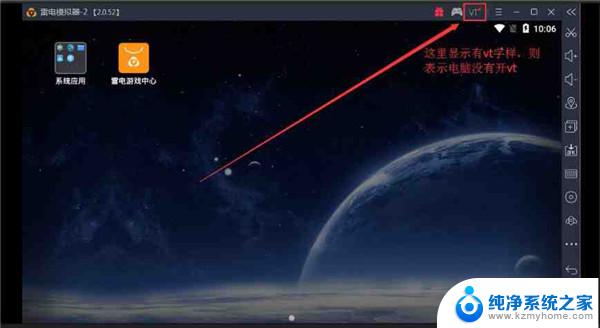
二、设置好模拟运行的基础参数设置以及清晰度设置。
分辨率设置:普通配置电脑,平板状态下选择1600*900的分辨率。
内存设置:4G内存的电脑建议选择 2G(2048M内存),8G内存的电脑建议设置 4G(4096M),16G以上内存的电脑建议选 8G(8192M)。
CPU设置:建议选择2核。如果你电脑cpu是8核的,那你可以给模拟器分配4核。
必须是登录游戏状态下,才会出现的设置:一般选择720P
(1)先点击右上角的这个地方,就会弹出下面的设置参数。
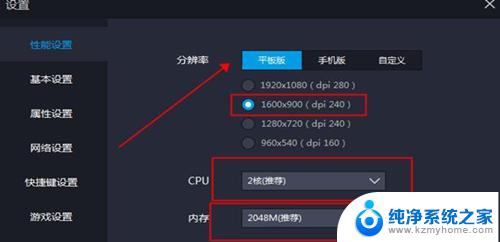
(2) 分辨率、内存、CPU设置。
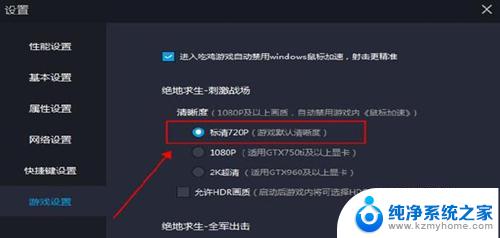
(3) 清晰度设置(谨记,流畅比画质要重要,如果能保证流畅度,你可以设置高一点,如果卡,按这个设置)。
三、游戏内画面品质和帧数调整
4G内存 gtx950显卡以下的用户 普通配置:请选择流畅+低或中。
8G的电脑 gtx950显卡 中等配置:请选择均衡+中高。
16G以及16G以上内存,显卡gtx1050及以上 高等电脑配置:怎么设置都可以了。
四、关闭360核晶防护
打开360安全卫士,在左下角找到防护中心点击进入,核晶防护就在防护中心的右上角;再次点击把核晶防护功能关闭就可以了。
要注意的是,直接退出360是没用的,一定要关了核晶防护设置。当然没有装360的可以直接路过这个步骤。
关闭核精防护后,记得重启电脑。
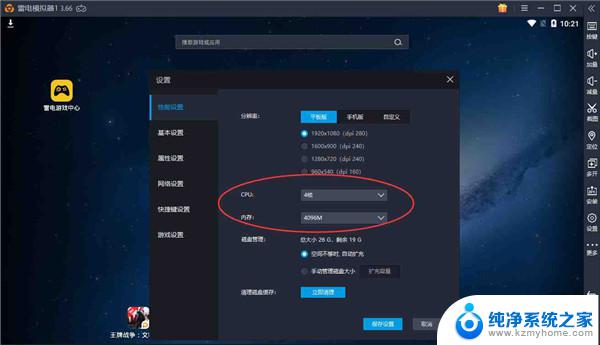
以上是关于雷电模拟器卡顿问题的全部内容,如果您遇到这种情况,可以按照以上方法解决,希望这些方法能对大家有所帮助。
雷电模拟器好卡 雷电模拟器卡顿解决方法相关教程
- 雷电模拟器怎么调分辨率 雷电模拟器分辨率设置方法
- 雷电模拟器鼠标设置 如何在雷电模拟器上提高鼠标精度
- nikke雷电模拟器设置 雷电模拟器按键映射设置
- 电脑怎么打开雷电模拟器 雷电模拟器使用指南
- 雷电模拟器打开app屡次停止运行 雷电模拟器停止运行如何解决
- 怎么启动联想模拟器 联想模拟器开启启动设置方法
- 手机模拟器大师怎么卸载 删除手机模拟器大师的方法
- 鼠标移动卡顿是什么原因 电脑鼠标卡顿解决方法
- 百度地图导航有模拟导航吗 百度地图模拟导航步骤详解
- 小程序能在电脑上打开吗 电脑模拟器玩微信小程序
- thinkpad没有蓝牙 ThinkPad笔记本如何打开蓝牙
- 华为锁屏时间设置 华为手机怎么调整锁屏时间
- 华为的蓝牙耳机怎么连接 华为蓝牙耳机连接新设备方法
- 联想电脑开机只显示lenovo 联想电脑开机显示lenovo怎么解决
- 微信怎么找回原密码 微信密码忘记怎么找回
- 无线耳机怎么调左右声道 如何设置蓝牙耳机左右声道
电脑教程推荐
- 1 联想电脑开机只显示lenovo 联想电脑开机显示lenovo怎么解决
- 2 如何使用光驱启动 如何设置光驱启动顺序
- 3 怎么提高笔记本电脑屏幕亮度 笔记本屏幕亮度调节方法
- 4 tcl电视投屏不了 TCL电视投屏无法显示画面怎么解决
- 5 windows2008关机选项 Windows server 2008 R2如何调整开始菜单关机按钮位置
- 6 电脑上的微信能分身吗 电脑上同时登录多个微信账号
- 7 怎么看电脑网卡支不支持千兆 怎样检测电脑网卡是否支持千兆速率
- 8 荣耀电脑开机键在哪 荣耀笔记本MagicBook Pro如何正确使用
- 9 一个耳机连不上蓝牙 蓝牙耳机配对失败
- 10 任务栏被隐藏时,可以按 键打开开始菜单 如何隐藏任务栏并用快捷键调出